Asmax AR 1004G/I QoS
|
|
|
- Agnieszka Krupa
- 8 lat temu
- Przeglądów:
Transkrypt
1 ADSL 2/2+ Router Asmax AR 1004G/I QoS Instrukcja obsługi Nowości, dane techniczne Sterowniki, firmware ftp://ftp.asmax.pl/pub/sterowniki Instrukcje, konfiguracje ftp://ftp.asmax.pl/pub/instrukcje Copyright (c) 2010, Asmax International. All Rights Reserved.
2 Zawartość Świadectwo zgodności FCC... 4 Stanowisko FCC dotyczące promieniowania radiowego... 4 WEEE oraz RoHS (Dla członków Unii Europejskiej)... 5 Zawartość opakowania... 5 Wprowadzenie... 6 Właściwości... 6 Specyfikacja wbudowanego Access Pointa... 7 Zgodność oraz kompatybilność standardów... 8 Protokoły enkapsulacji danych... 9 Przechowywanie... 9 Wymagania systemowe... 9 Bezpieczeństwo urządzenia Wskaźniki urządzenia Przedni panel Tylni panel Instalacja urządzenia Wybieranie najlepszej lokalizacji dla pracy sieci bezprzewodowej Podłączenie urządzenia Przywrócenie ustawień fabrycznych Konfiguracja routera Asmax AR 1004G/I QoS poprzez stronę 16 Przygotowanie do zalogowania się do urządzenia Konfiguracja protokołu TCP/IP do współpracy z serwerem DHCP Testowanie połączenia z routerem Konfiguracja routera Asmax AR 1004G/I za pomocą przeglądarki internetowej Logowanie do urządzenia Stan urządzenia Podsumowanie WAN Statistics LAN Statistics - WAN Statistics ATM Statistics ADSL Route ARP DHCP Advanced Setup WAN Konfiguracja jako klient PPPoE lub most sieciowy (Bridge) Konfiguracja PPPoA Konfiguracja MER (Routing z tunelowaniem MAC) Konfiguracja IPoA (IP over ATM) LAN NAT NAT - Virtual Servers Setup NAT - Port Triggering Setup (mechanizm tymczasowego otwierania portów) NAT -- DMZ Host Outgoing IP Filtering Setup (Filtrowanie IP - Filtry ruchu wychodzącego) Incoming IP Filtering Setup (Filtrowanie IP - Filtry ruchu przychodzącego) Parental Control (Kontrola rodzicielska) Quality of Service (QoS) QOS --> Queue Config QoS QoS Classification QoS--DSCP setting QoS p setting Routing Routing - Default Gateway (Ustawienia domyślne routing) Routing - Static Route (Routing statyczny) Routing RIP (Ustawienia protokołu routingu RIP) DNS DNS Server Dynamic DNS (Dynamiczny serwer DNS) Ustawienia DSL Port Mapping (Mapowanie portów) IPSec Certificate -- Local Certificates
3 Trusted CA Certificates Wireless Wireless Basic Wireless Security Wireless -- MAC Filter Wireless Bridge Wireless Advanced Wireless ~ Authenticated Stations Diagnostics Management -- Settings -- Backup Settings -- Update Settings -- Restore Default System Log TR-069 client SNMP Client Internet Time Access Control Services Access Control -- IP Address Access Control Passwords Update Software Save/Reboot Topologie sieciowe PPP over ATM (PPPoA) Mode PPP over Ethernet (PPPoE) Mode Bridge PPP over Ethernet (PPPoE) IP Extension Mode Pytania i odpowiedzi Słowniczek podstawowych pojęć Informacje kontaktowe Ta instrukcja jest przeznaczona dla uŝycia z urządzeniem Asmax AR 1004G/I. Informacje zawarte w tym dokumencie zostały sprawdzone dla danego urządzenia; jednakŝe nie ma Ŝadnej gwarancji na jej poprawną zawartość. Producent nie daje Ŝadnej gwarancji i nie przyjmuje zaŝaleń dotyczących dokładności, kompletności tego dokumentu i nie będzie w Ŝadnym wypadku odpowiedzialny za jakąkolwiek stratę albo szkodę. Ten produkt jest chroniony prawami autorskimi. Treść niniejszej publikacji nie moŝe być powielana w jakiejkolwiek części lub w całości, przechowywana, zapisana w systemie wyszukiwania informacji, tłumaczona na jakikolwiek język lub przesyłana w jakiejkolwiek formie lub w jakikolwiek sposób, mechaniczne, magnetyczne, elektroniczne, optycznie, ksero, instrukcja obsługi lub w inny sposób, bez uprzedniej pisemnej zgody właściciela. Marka i nazwa produktu są znakami fabrycznymi poszczególnych przedsiębiorstw. Są one uŝywane do celów identyfikacji. Specyfikacje mogą ulec zmianie bez uprzedniego powiadomienia. 3
4 Świadectwo zgodności FCC Niniejsze urządzenie spełnia wymogi części 15 przepisów Federalnej Komisji Komunikacji (FCC klasa B, część 15). UWAGA: Wszelkie przeróbki tego urządzenia, na które nie uzyskano wyraźnej zgody instytucji odpowiedzialnej za przestrzeganie zgodności z normami, mogą skutkować utratą prawa do korzystania z urządzenia. To urządzenie przeszło pomyślnie testy na zgodność z normą dla urządzeń cyfrowych klasy B w rozumieniu części 15 przepisów FCC. Normy te mają zapewnić naleŝytą ochronę przed szkodliwą interferencją z innymi urządzeniami w budynkach mieszkalnych. To urządzenie generuje, uŝywa i moŝe emitować fale o częstotliwości radiowej, a jeśli nie zostało zainstalowane zgodnie z instrukcjami, moŝe powodować zakłócenia w łączności radiowej. Nie moŝna jednak zagwarantować, Ŝe w konkretnej konfiguracji interferencja nie będzie miała miejsca. Jeśli urządzenie stwarza interferencję zakłócającą pracę odbiorników radiowych i telewizyjnych, co da się stwierdzić przez jego wyłączenie i ponowne włączenie, moŝna zastosować poniŝsze zabiegi, by zmniejszyć intensywność zakłóceń: Zmienić ukierunkowanie anteny odbiorczej lub przenieść ją w inne miejsce. Zwiększyć dystans między odbiornikiem a miejscem eksploatacji urządzenia. Podłączyć urządzenie do gniazda naleŝącego do odrębnego obwodu niŝ ten, do którego przyłączony jest odbiornik. Zasięgnąć porady sprzedawcy. Stanowisko FCC dotyczące promieniowania radiowego Niniejsze urządzenie pozostaje w zgodności z ograniczeniami i limitami ustalonymi przez FCC, dotyczącymi stopnia emisji fal radiowych w środowisku niekontrolowanym. Urządzenie oraz jego antena nie powinny być umieszczane w bezpośrednim sąsiedztwie innej działającej anteny, bądź nadajnika/odbiornika. By spełniać wymagania FCC dotyczące emisji fal radiowych, antena uŝywana wraz z niniejszym urządzeniem musi być zainstalowana z zachowaniem przynajmniej dwudziestocentymetrowego odstępu od ludzi oraz nie moŝe znajdować się w bezpośrednim sąsiedztwie innej działającej anteny, bądź nadajnika/odbiornika. Urządzenie zostało zaprojektowane i wyprodukowane z najwyŝszą starannością o bezpieczeństwo osób instalujących i uŝytkujących. Dla zapewnienia bezpieczeństwa pracy naleŝy stosować się do 4
5 wszelkich wskazań zawartych w tej instrukcji jak i instrukcjach obsługi urządzeń towarzyszących (np. komputera PC). Nie powinno się przebywać w odległości mniejszej niŝ 20cm od pracującego urządzenia. Deklaracja zgodności CE stanowi potwierdzenie, Ŝe spełnia ono wymogi ustalone w Dyrektywie Rady dotyczącej zgodności obowiązujących w poszczególnych stanach przepisów związanych ze Zgodnością Elektromagnetyczną (89/336/EEC), Dyrektywą Niskich Napięć (73/23/EEC) i Nowelizacją Dyrektywy (93/68/EEC), oraz procedurami zawartymi w Dyrektywie Rady Europy 99/5/EC oraz 89/3360EEC. Europejskie standardy określają maksymalną moc nadawczą na poziomie 100mW EIRP oraz zakres częstotliwości GHz; We Francji zakres ten wynosi GHz, w związku z czym urządzenie musi zostać dostosowane do uŝytku domowego (Francja: dopuszcza się pracę tego urządzenia wyłącznie na kanałach nr 10, 11, 12, 13). Kraje przeznaczenia Urządzenie jest przystosowane do pracy na terenie Polski. Urządzenie pracujące w trybie ETSI jest przeznaczone do pracy w warunkach domowych i biurowych w krajach Unii Europejskiej, a takŝe w Norwegii i Szwajcarii krajach członkowskich EFTA. Nie ma krajów europejskich, w których nie zaleca się stosowania tego urządzenia. WEEE oraz RoHS (Dla członków Unii Europejskiej) Według rozporządzenia WEEE (Waste Electrical and Electronic Equipment) nie naleŝy rozporządzać tym produktem, jak domowym albo handlowym odpadem. ZuŜyty sprzęt elektryczny i elektroniczny powinien być odpowiednio gromadzony i przetwarzany zgodnie z wymaganiami przyjętymi w Twoim kraju. W celu uzyskania informacji o przetwarzaniu tego produktu proszę kontaktować się z Twoimi miejscowymi władzami. Twoje odpady domowe wywozi serwis albo sklep, gdzie nabyłeś produkt. Zawartość opakowania W opakowaniu powinny znajdować się następujące elementy: Urządzenie Asmax AR 1004G/I Zasilacz (12V DC 1A) 5
6 Płyta CD-ROM z instrukcją obsługi Kabel sieciowy (RJ-45) Instrukcja instalacji W przypadku braku któregokolwiek z elementów proszę o kontakt ze sprzedawcą. Instrukcje obsługi oraz sterowniki moŝna pobrać bezpłatnie z serwera ftp://ftp.asmax.pl/pub z katalogu sterowniki oraz instrukcje. Wprowadzenie Router ADSL Asmax AR 1004G/I QoS jest wielofunkcyjnym urządzeniem dostępowym w standardzie ADSL2/2+ wykorzystującym łącze analogowe - Annex A. Obsługuje transmisje o szybkości 24Mbps do komputera oraz 1Mbps w kierunku do Internetu. Router szybkie łącze z Internetem rozdziela poprzez 4-portowy przełącznik Ethernet RJ-45 oraz wbudowany punkt dostępowy dla uŝytkowników łączących się bezprzewodowo. Router ten jest urządzeniem klasy SOHO (dom/biuro) łączącym w jednym urządzeniu modem ADSL, router ADSL, przełącznik Ethernet i punkt dostępowy sieci bezprzewodowej. Router jest łatwy w instalacji i uŝyciu. Połączenie ADSL jest realizowane poprzez zwykły kabel telefoniczny zakończony wtykiem RJ-11, który jest podłączony do portu WAN i dzięki funkcji translacji adresów sieciowych NAT (Network Address Translation) umoŝliwia korzystanie wielu uŝytkownikom z jednego adresu publicznego. Router umoŝliwia zaawansowane powiększenie bezpieczeństwa, filtrowanie pakietów i przekierowania portów, moŝe pomóc chronić Twoją sieć LAN od potencjalnie niszczących włamań z globalnej sieci, jaką jest Internet. Konfiguracja oraz zarządzanie routerem odbywa się poprzez przeglądarkę www. MoŜna teŝ umoŝliwić zdalne zarządzanie routerem poprzez interfejs WAN. Wbudowany punkt bezprzewodowy g z funkcją XPress pozwala na dostęp do Internetu i sieci LAN z prędkością do 54Mbps. Standard IEEE g jest w pełni kompatybilny ze standardem IEEE b oraz wspiera protokoły bezpieczeństwa uŝywane dla zabezpieczenia sieci bezprzewodowej, takie jak szyfrowanie WEP 64/128 bitowym kluczem, 802.1x, WPA i WPA2. Właściwości ADSL2+ interfejs kompatybilny z G.dmt, G.lite, T1.413, G.992.3(ADSL/ADSL2), G.992.5(ADSL2+), Annex A, Annex L ATM Layer z kształtowaniem ruchu QOS: CBR, rt-vbr, nrt-vbr, UBR-with-PCR, UBR 4X 10/100BASE-T/TX Ethernet Switch PORT Standard IEEE b/g WEP 64/128-bit, 802.1x, WPA, WPA2 Telnet, zarządzanie przez stronę HTTP, TFTP, FTP dla aktualizacji firmware 6
7 VPN Pass Through on L2TP, PPTP, IPSec Transparentny most między 10/100 Mb Ethernet, g wireless LAN Wsparcie dla SNMPV2, RIPv1& RIPv2, NAT Tworzenie pliku kopii zapasowej konfiguracji i jej przywracanie Prosty i intuicyjny interfejs konfiguracji routera Wsparcie dla DHCP server/client/relay Wsparcie dla trybu samouczącego się mostu (IEEE D Transparent Bridging) Wsparcie dla co najmniej 64 wpisów w tablicy MAC adresów Wsparcie dla filtracji adresów, UPnP, NAT, NAPT, DMZ, IP QoS Wsparcie dla 16 niezaleŝnych obwodów VC Wsparcie dla ATM forum UNI3.0, 3.1 i 4.0 Permanent Virtual Circuits (PVC) Wsparcie dla ITU-T i.610f4/f5 OAM Command Line Interface przez serial port, telnet lub ssh Data/czas uaktualniane z SNTP internetowego serwera czasu Trzy poziomy logowania: local admin, local user i remote technical support access Kontrola dostępu do usług bazowana na interfejsie wejściowym WAN lub LAN Ochrona przed atakiem DOS z WAN/LAN: SYN flooding, IP surfing, ping of Death, fraggle, UDP ECHO (port 7), teardrop, land PAP (RFC1334), CHAP (RFC1994), MSCHAP dla sesji PPP Wsparcie dla automatycznego wyszukiwania najlepszego kanału radiowego Wsparcie głównego SSID i wirtualnych SSID dla sieci bezprzewodowej (VAP) Wsparcie dla RTS/CTS, funkcja segmentacji dla sieci bezprzewodowej Wsparcie dla izolacji uŝytkowników sieci bezprzewodowej Wsparcie dla XPress Technology w sieci bezprzewodowej Wsparcie dla trybu WDS w sieci bezprzewodowej Wsparcie ukrywania SSID dla sieci bezprzewodowej Wsparcie dla tablicy MAC adresów mających lub nie mających dostępu do sieci bezprzewodowej Wsparcie dla WMM w sieci bezprzewodowej PRE 54M: -66dBm@10%PER; 11M: -80dBm@8%PER dla sieci bezprzewodowej Specyfikacja wbudowanego Access Pointa Standard sieci IEEE b IEEE g Zakres częstotliwości 2.40G Ghz ISM Band b: Modulacja DBPSK, DQPSK, CCK g: BPSK, QPSK, 16QAM, 64QAM Moc nadajnika 20dBm(Max). Typ. 18 Temp Range; g: Typ. 15 Normal Temp Range 7
8 AP Prędkość Szyfrowanie Izolacja uŝytkowników Filtracja MAC Identyfikacja Zasięg radia Access User Quantity Kanały Auto-sensing Data Rate 50~80Pcs/AP (Proposal) 11 (USA i Kanada) 13 (Europa i Chiny) 14 (Japonia) 1Mbps, 2Mbps, 5.5Mbps, 11Mbps dla b 6Mbps, 9Mbps, 12Mbps, 18Mbps, 24Mbps, 36Mbps, 48Mbps, 54Mbps dla g 0.81Mbps 1.58Mbps 4.07Mbps 1Mbps 2Mbps 5.5Mbps 6 Mbps BPSK@4.64Mbps 9 Mbps BPSK@6.55Mbps 11 Mbps 7.18Mbps 12 Mbps 7.18Mbps 18 Mbps QPSK@11.5 Mbps 24 Mbps 6QAM@14.18 Mbps 36 Mbps 16QAM@ Mbps 48 Mbps 64QAM@23.25 Mbps 54 Mbps Mbps 64-bit/128-bit WEP, x, WPA, WPA2 MAC Level Eth Interface Wspiera MAC Filter Vacancy Wspiera MAC Filter DHCP Client & Static IP Wspiera X i Radius Client Wspiera DHCP Server Wspiera Bez przeszkód 120 ~ 400 Z przeszkodami 35~100 Zgodność oraz kompatybilność standardów RFC 2684 multi-protocol Encapsulation over ATM Adaptation Layer 5 RFC1483 Multi-protocol Encapsulation over ATM Adaptation Layer 5 RFC2364 PPP over ATM ALL5 (PPPoA) RFC2516 PPP over Ethernet (PPPoE) RFC1662 PPP in HDLC-like Framing RFC1332 PPP Internet Protocol Control Protocol RFC 1577/2225 Classical IP and ARP over ATM(IPoA) RFC1483R RFC894 A Standard for the Transmission of IP Datagrams over Ethernet Networks RFC1042 A Standard for the Transmission of IP Datagrams over IEEE 802 Networks MER(a.k.a IP over Ethernet over AAL5) Support ALG(Application Level Gateways) ITU G (G.dmt) ITU G (G.lite) 8
9 ITU G (G.hs) ITU G (ADSL2) ITU G (ADSL2+) ANSI T1.413 issue 2 IEEE802.3 IEEE802.3u IEEE b IEEE g Protokoły enkapsulacji danych RFC 1483 Bridge RFC 1483 Router Classical IP over ATM (RFC 1577) PPP over ATM (RFC 2364) PPP over Ethernet (RFC 2516) Przechowywanie Temperatura uŝytkowania: 0 C do 40 C(32 F to 104 F) Temperatura przechowywania: -20 C do 70 C(-4 F to 158 F) Wilgotność uŝytkowania: 10%~95% Wilgotność przechowywania: 5%~95% Wymagania systemowe Zalecane wymagania systemowe to: Pentium 233MHZ albo szybszy Pamięć: 64MB albo więcej 10M Base-T Ethernet albo szybsza WIN9X ME, NT, 2000, XP, Vista/7, Unix, Linux Informacje podane poniŝej będą pomocne przy konfigurowaniu połączenia ADSL. Informacje, które będziesz potrzebował od dostawcy usług ADSL: VPI Większość uŝytkowników nie będzie potrzebowała zmieniać wartości tego parametru. Identyfikator ścieŝki wirtualnej (VPI) jest uŝyty wraz z identyfikatorem kanału wirtualnego (VCI), by zidentyfikować ścieŝkę danych między siecią Twojego dostawcy usług ADSL i Twoim komputerem. Jeśli będziesz 9
10 VCI Typy połączenia i enkapsulacji konfigurować router dla wielokrotnych połączeń wirtualnych będziesz potrzebował skonfigurować parametry VPI i VCI zgodnie z instrukcją Twojego dostawcy usług ADSL dla dodatkowych połączeń. To ustawienie moŝe zostać zmienione w zakładce WAN strony konfiguracyjnej. Większość uŝytkowników nie będzie potrzebowała zmieniać wartości tego parametru. Identyfikator kanału wirtualnego (VCI) jest uŝyty wraz z VPI, by zidentyfikować obwód dostępu danych między siecią Twojego usługodawcy ADSL i Twoim komputerem. Jeśli będziesz konfigurować router dla wielokrotnych wirtualnych połączeń będziesz potrzebował skonfigurować parametry VPI i VCI zgodnie z instrukcją Twojego dostawcy usług ADSL dla dodatkowych połączeń. To ustawienie moŝe zostać zmienione w zakładce WAN strony konfiguracyjnej. Jest to metoda, jaką uŝywa Twój dostawca usług ADSL, by przesyłać dane między Internetem a twoim komputerem. Większość uŝytkowników uŝywa domyślnego połączenia PPPoE/PPPoA. MoŜesz uŝyć "Setup Wizard", by skonfigurować PPPoE / PPPoA. MoŜesz potrzebować uŝyć jednego z typów połączeń (PPPoE LLC, PPPoA LLC albo PPPoA VC - MUX). Inne dostępne typy połączeń i enkapsulacji moŝesz skonfigurować uŝywając strony konfiguracyjnej urządzenia. Ta zawiera Tryb Mostu (1483 Bridged IP LLC lub 1483 Bridged IP VC-MUX), i Statyczne IP (Bridged IP LLC, 1483 Bridged IP VC-MUX, 1483 Routed IP LLC, 1483 Routed IP VC-MUX lub IPoA) itd. Nazwa uŝytkownika Nazwa ta słuŝy do zalogowania się do sieci Twojego usługodawcy ADSL. Jest ona zwykle w formie user@isp.pl. Twój usługodawca ADSL uŝywa jej do zidentyfikowania Twojego konta. Hasło Hasło jest uŝywane wraz z nazwą uŝytkownika, aby zalogować się do sieci Twojego usługodawcy ADSL. Jest ono potrzebne, by zweryfikować Twoją toŝsamość. Informacje potrzebne do zalogowania się na stronę konfiguracyjną urządzenia: IP adres Maska podsieci Nazwa uŝytkownika To jest adres IP, dzięki któremu uzyskasz dostęp do strony konfiguracyjnej routera korzystając z przeglądarki internetowej. Domyślny adres IP to Domyślnie uruchomiony jest serwer DHCP, który po podłączeniu urządzenia z komputerem nada mu właściwe ustawienia. Adres IP moŝe zostać zmieniony na stronie konfiguracyjnej routera. Domyślna maska podsieci to , moŝna ją później zmienić. To jest nazwa uŝytkownika potrzebna do uzyskania dostępu do interfejsu zarządzania routerem. Kiedy chcesz uzyskać dostęp do urządzenia przez przeglądarkę internetową zostaniesz poproszony o podanie nazwy uŝytkownika. Domyślna nazwa uŝytkownika to 10
11 admin. UŜytkownik nie moŝe tego zmienić. Hasło O podanie hasła zostaniesz poproszony, by wejść do interfejsu zarządzania routerem. Domyślne hasło to admin. UŜytkownik powinien go zmienić po skonfigurowaniu urządzenia. Informacje o sieci LAN Karta sieciowa Jeśli Twój komputer posiada kartę sieciową moŝesz łączyć się z routerem za pomocą portu Ethernet uŝywając kabla Ethernet. MoŜesz teŝ uŝywać portów Ethernet, by łączyć się z innym komputerem albo urządzeniem. DHCP Client status Twój router jest skonfigurowany domyślnie, aby być serwerem DHCP, który nadaje komputerom adres IP, maskę podsieci, adresy serwerów DNS i domyślny adres bramy dla podłączonych komputerów. Domyślny zakres nadawanych adresów IP to od do Twój komputer potrzebuje zostać skonfigurowany tak, by otrzymać adres IP automatycznie jako klient DHCP. Bezpieczeństwo urządzenia Zapoznaj się z punktami poniŝej, by chronić urządzenie przed wszelkiego rodzaju przepięciami występujących w sieci energetycznej i podczas wyładowań atmosferycznych. Proszę uŝywać tylko zasilaczy zalecanych przez producenta urządzenia i dostarczonych wraz z urządzeniem. Chroń urządzenie przed przepięciami zwłaszcza w czasie wyładowań atmosferycznych. PrzeciąŜone gniazdo sieciowe albo uszkodzone linie i wtyczki mogą spowodować poraŝenie prądem albo nieszczęśliwy wypadek. Właściwa przestrzeń pozostawiona dla wentylacji urządzenia jest konieczna, aby uniknąć przegrzania się urządzenia. Otwory w urządzeniu zaprojektowane w celu odprowadzania nadmiaru gorącego powietrza. Nie zakrywaj otworów wentylacyjnych urządzenia. Nie umieszczaj urządzenia blisko źródeł ciepła albo tam, gdzie jest wysoka temperatura. Nie kładź tego urządzenia w miejscu wilgotnym bądź wodnistym. Nie rozlewaj Ŝadnego płynu na to urządzenie. Nie umieszczaj tego urządzenia na niestabilnej powierzchni albo podparciu. Aby zapewnić jak najlepszą pracę urządzenia powinno ono zostać zamontowane w miejscu o małej wilgotności powietrza, z dala od słońca i innych źródeł ciepła, umoŝliwiających swobodny przepływ powierza chłodzącego jego elementy. Chroń urządzenie przed zalaniem. Uszkodzenia powstałe z winy uŝytkownika, takie jak: 11
12 Mechaniczne uszkodzenie urządzenia. Zalanie urządzenia, niewłaściwe jego zamontowanie (zbyt duŝa wilgoć, wysoka temperatura pracy, wysokie zapylenie, brak obiegu powietrza). Wgranie oprogramowania/firmware od innego urządzenia. Zastosowanie innego zasilacza niŝ dołączonego w zestawie. Wad instalacji elektrycznej i Ethernet. Przepięć z instalacji elektrycznej i Ethernet (w tym przepięć generowanych podczas wyładowań atmosferycznych) Nie podlegają gwarancji. Urządzenia rozkręcone, z uszkodzonymi plombami gwarancyjnymi i/lub etykietami producenta, z uszkodzonymi numerami seryjnymi nie podlegają gwarancji. Wskaźniki urządzenia Przedni panel LED KOLOR FUNKCJA PWR DSL WLAN Wyłączony Ciągły zielony Ciągły czerwony Wyłączony Wolno migający zielony Szybko migający zielony Ciągły zielony Wyłączony Migający zielony Zasilanie jest wyłączone Zasilanie jest włączone i urządzenie działa Urządzenie wchodzi w tryb bootloader Power on self-test Brak synchronizacji Uzgadnianie synchronizacji w trakcie Trwa proces synchronizacji Zsynchronizowanie modemu Brak sygnału radiowego Przesyłanie danych przez port WLAN 12
13 INET ETHERNET (ETH 1-4) Stały zielony Wyłączony Ciągły zielony Wyłączony Migający zielony Ciągły zielony Interfejs WLAN jest gotowy do pracy Brak aktywnego połączenia PPPoA lub PPPoE Co najmniej jedno połączenie PPPoA lub PPPoE jest aktywne. UŜytkownik posiada połączenie z Internetem. Brak sygnału na porcie sieciowym Przesyłanie danych przez port sieciowy Interfejs sieciowy jest gotowy do działania Tylni panel ZŁĄCZE/PRZYCISK LINE Reset LAN 1-4 ON/OFF ANT Power OPIS Gniazdo RJ-11 słuŝące do podłączenia linii telefonicznej ADSL. Przycisk słuŝący do przywracania ustawień fabrycznych. Gniazda Ethernet RJ-45. Włącznik/Wyłącznik zasilania Złącze antenowe Port zasilania, słuŝy do podłączenia zasilacza dołączonego do urządzenia (12VDC 1A) 13
14 Instalacja urządzenia Asmax AR 1004G/I QoS posiada trzy oddzielne interfejsy, Ethernet LAN, sieć bezprzewodowa LAN i ADSL (WAN) interfejs. Router nie powinien być umieszczony tam, gdzie będzie naraŝony na wilgoć albo nadmierne ciepło. Upewnij się, czy kable są umiejscowienie bezpiecznie i np. kabel sieciowy nie jest naraŝony na wyrwanie. Router powinien być umiejscowiony na półce, biurku, aby widzieć diody znajdujące się na urządzeniu. Wybieranie najlepszej lokalizacji dla pracy sieci bezprzewodowej Wiele czynników środowiskowych moŝe oddziaływać na pracę sieci bezprzewodowej. Jeśli jest to Twoja pierwsza konfiguracja urządzenia bezprzewodowego to przeczytaj i rozwaŝ punkty umieszczone poniŝej. Asmax AR 1004G QoS zaprojektowano, by pokrył zasięgiem obszar do 100 metrów wewnątrz i do 300 metrów na zewnątrz, dzięki czemu moŝesz pozbyć się kabli i cieszyć się dostępem do Internetu w obrębie zasięgu routera. JednakŜe liczba ścian, strop albo inne przedmioty, które przepuszczają sygnał sieci bezprzewodowej mogą ograniczyć sygnał pasma. Dla uzyskania optymalnego zasięgu uwzględnij podstawowe wskazówki: Pamiętaj, Ŝe liczba ścian i sufitów ma wpływ na moc sygnału: Sygnał sieci bezprzewodowej LAN moŝe przebić się przez ściany i sufit. JednakŜe kaŝda ściana lub sufit moŝe zmniejszyć zasięg urządzenia bezprzewodowego LAN od 1 do 30 metrów. Przeszkody: Pozycja urządzenia bezprzewodowego musi być taka, Ŝeby sygnał miał na przeszkodzie jak najmniej ścian Ŝelbetonowych oraz metalicznych materiałów. Pozycja anteny dla najlepszego odbioru: Poruszaj anteną dookoła, Ŝeby zobaczyć, czy amplituda sygnału się poprawia. Pozostaw antenę w takiej pozycji, w jakiej uzyskasz najlepszy sygnał. Trzymaj urządzenie w odległości co najmniej 1-2 metry od urządzeń elektrycznych Lokalizacja urządzenia bezprzewodowego musi być oddalona od elektrycznych urządzeń, które generują duŝe zaszumienie sygnału radiowego, takie jak kuchenki mikrofalowe, monitory, silniki elektryczne, itd. Podłączenie urządzenia Tak jak pokazano poniŝej: połącz port routera z portem MODEM rozgałęźnika kablem telefonicznym, telefon podłącz do portu PHONE rozgałęźnika, linię telefoniczną podłącz do portu LINE rozgałęźnika. Rozgałęźnik ma trzy porty: LINE: Łączy z główną linią telefoniczną (gniazdo RJ-11) MODEM: Łączy z gniazdem DSL urządzenia 14
15 PHONE: Łączy z aparatem telefonicznym Połącz port LAN urządzenia kablem sieciowym z portem LAN karty sieciowej w komputerze Podłącz końcówkę zasilacza do urządzenia i włącz przycisk zasilania na tyle obudowy Połączenie 1: Rysunek pokazuje podłączenie do routera komputera, rozgałęźnika i zasilania. Połączenie 2: Jeśli chcemy dodać kolejny aparat telefoniczny przed rozgałęźnikiem musimy zastosować MicroFiltr. 15
16 Gdy wybierzesz drugi przykład instalacji (Połączenie 2) trzeba będzie zastosować MicroFiltr na linii telefonicznej, rozgałęźnik nie moŝe zostać uŝyty, by zastąpić MicroFiltr. Instalując telefon bezpośrednio przed rozgałęźnikiem router moŝe nie uzyskać połączenia z Internetem lub szybkość połączenia będzie bardzo niska. Jeśli naprawdę potrzebujesz dodać aparat telefoniczny przed rozgałęźnikiem, musisz dodać MicroFiltr przed podłączeniem aparatu telefonicznego. Nie podłączaj kilku telefonów przed rozgałęźnikiem. Ponadto nie łącz kilku telefonów z MicroFiltrem. Przywrócenie ustawień fabrycznych Router moŝe zostać zresetowany do oryginalnych fabrycznych ustawień poprzez przytrzymanie przycisku RESET przez kilka sekund do momentu jednoczesnego wyłączenia diod PWR i DSL (znajduje się na tyle obudowy), kiedy urządzenie jest włączone. UŜyj spinacza biurowego, aby delikatnie nacisnąć przycisk RESET. Pojedyncze naciśnięcie przycisku RESET spowoduje restart urządzenia, natomiast przytrzymanie przycisku na co najmniej 5 sekund spowoduje przywrócenie ustawień fabrycznych. Pamiętaj, Ŝe zgromadzone ustawienia pamięci urządzenia zawierające informacje o kontach uŝytkownika i ustawieniach LAN IP będą przywrócone do stanu fabrycznego. Adresu IP to maska podsieci Nazwa uŝytkownika to: admin" oraz hasło to: admin". Konfiguracja routera Asmax AR 1004G/I QoS poprzez stronę WWW Przy pierwszej konfiguracji urządzenia zaleca się konfigurację połączenia WAN uŝywając jednego komputera upewnij się, Ŝe komputer jest podłączony do routera. Kiedy połączenie WAN (ADSL) działa właściwie, wtedy moŝesz kontynuować zmiany w konfiguracji routera, takie jak ustawienia IP, układ serwera DHCP. Ten rozdział dotyczy konfiguracji połączenia WAN ADSL. Następne rozdziały opisują róŝne opcje konfiguracyjne i funkcje monitorowania routera. Przygotowanie do zalogowania się do urządzenia 1) Komputer naleŝy podłączyć do urządzenia Asmax AR 1004G/I za pomocą kabla sieciowego RJ45. W celu pierwszej konfiguracji podłączamy komputer kablowo bezpośrednio do portu LAN. Wszystkie porty LAN routera wykonane są w technologii umoŝliwiającej automatyczne włączenie autoprzeplotu. Urządzenie automatycznie dobiera maksymalną dostępną prędkość połączenia dzięki funkcji autonegocjacji prędkości. Transmisja z prędkością 10/100 Mb/s wymaga uŝycia kabla kategorii 5 z wtykami RJ-45. W przypadku kabla prostego obie wtyczki muszą być zaciśnięte w standardzie EIA/TIA 568B. W przypadku kabla z przeplotem, jedna wtyczka powinna być w standardzie EIA/TIA 568A, a druga w EIA/TIA 568B. Po podłączenia urządzenia do jednego z portów odpowiednia dioda zacznie migać sygnalizując proces autodiagnostyki portu oraz negocjację prędkości połączenia. Następnie, aby uzyskać połączenie z routerem naleŝy ustawić automatyczne pobieranie adresu 16
17 sieciowego (serwer DHCP w routerze jest domyślnie włączony) lub przypisać adres IP i inne parametry naszego połączenia lokalnego ręcznie. Zalecana jest opcja automatycznego pobierania parametrów sieciowych z serwera DHCP urządzenia Asmax AR 1004G/I, umoŝliwi to automatyczne przydzielenie adresu IP, maski podsieci, bramy domyślnej oraz adresów serwerów DNS dla urządzeń w sieci LAN. Jak ustawić komputer w celu automatycznego pobrania danych z serwera DHCP opiszemy poniŝej w kolejnych krokach. Proszę pamiętać, iŝ w standardzie Ethernet długość kabla sieciowego nie moŝe przekraczać 100m. Po skonfigurowaniu urządzenia moŝna równieŝ podłączyć komputery wyposaŝone w karty bezprzewodowe standardu b/g. 2) Podłącz urządzenie do sieci Internet, wpinając kabel od naszego dostawcy usług internetowych (ISP) do portu DSL (WAN). 3) Podłącz zasilacz do sieci elektrycznej oraz do gniazda POWER. Podłącz zasilacz do sieci elektrycznej 230V/50Hz, a następnie do gniazda POWER w routerze 12V DC 1A. Uwaga! Proszę uŝywać tylko zasilaczy zalecanych przez producenta urządzenia i dostarczonych wraz z urządzeniem. Chroń urządzenie przed przepięciami zwłaszcza w czasie wyładowań atmosferycznych. Korzystanie z zasilacza o innym napięciu znamionowym niŝ w zasilaczu dołączonym do urządzenia Asmax AR 1004G/I spowoduje uszkodzenie routera i utratę praw gwarancyjnych. Konfiguracja protokołu TCP/IP do współpracy z serwerem DHCP Wszystkie komputery w sieci LAN muszą naleŝeć do podsieci interfejsu LAN routera. W tym celu najłatwiej skorzystać z serwera DHCP wbudowanego w routerze, który domyślnie jest włączony. Wystarczy na kaŝdym z hostów w sieci LAN ustawić klienta DHCP kierując się następującymi krokami: (dla Windows 98, 98SE, ME) Krok 1: Wybierz z Menu Start Ustawienia Panel Sterownia. Krok 2: Zaznacz ikonkę Sieć i podwójnie kliknij na niej lub kliknij prawym przyciskiem myszy i wybierz opcję Otwórz. Krok 3: W zakładce Konfiguracja wybierz Protokół TCP/IP dla danej karty sieciowej i kliknij przycisk Właściwości. 17
18 Krok 4: W zakładce Adres IP wybierz opcję Automatycznie uzyskaj adres IP. 18
19 Krok 5: W zakładce Brama wyczyść wszystkie wpisy przyciskiem Usuń. Lista Zainstalowane bramy musi być pusta. Krok 6: W zakładce Konfiguracja DNS zaznacz opcję Wyłącz DNS, a następnie kliknij przycisk OK. 19
20 (Dla Windows 2000, XP, 2003) Krok 1: Wybierz z menu Start Panel sterownia, a następnie opcję Połączenia sieciowe i internetowe. Krok 2: Po wejściu w Połączenia sieciowe zaznacz połączenie lokalne, z którego będziesz korzystał prawym przyciskiem myszy i wybierz Właściwości. 20
 Wireless Access Point Instrukcja instalacji 1. Wskaźniki i złącza urządzenia...1 1.1 Przedni panel...1 1.2 Tylni panel...1 2. Zawartość opakowania...2 3. Podłączenie urządzenia...2 4. Konfiguracja połączenia
Wireless Access Point Instrukcja instalacji 1. Wskaźniki i złącza urządzenia...1 1.1 Przedni panel...1 1.2 Tylni panel...1 2. Zawartość opakowania...2 3. Podłączenie urządzenia...2 4. Konfiguracja połączenia
High-Speed ADSL Router
 High-Speed ADSL Router Asmax AR 1004g Neosurfer Wireless Podręcznik szybkiej instalacji Nowości, dane techniczne http://www.asmax.pl Sterowniki, firmware ftp://ftp.asmax.pl/pub/sterowniki Instrukcje, konfiguracje
High-Speed ADSL Router Asmax AR 1004g Neosurfer Wireless Podręcznik szybkiej instalacji Nowości, dane techniczne http://www.asmax.pl Sterowniki, firmware ftp://ftp.asmax.pl/pub/sterowniki Instrukcje, konfiguracje
Wireless Router Instrukcja instalacji. 1. Wskaźniki i złącza urządzenia...1
 Wireless Router Instrukcja instalacji 1. Wskaźniki i złącza urządzenia...1 1.1 Przedni panel...1 1.2 Tylni panel...1 2. Zawartość opakowania...2 3. Podłączenie urządzenia...2 4. Konfiguracja połączenia
Wireless Router Instrukcja instalacji 1. Wskaźniki i złącza urządzenia...1 1.1 Przedni panel...1 1.2 Tylni panel...1 2. Zawartość opakowania...2 3. Podłączenie urządzenia...2 4. Konfiguracja połączenia
DSL-G624T. Zawartość opakowania. Jeśli w opakowaniu brakuje któregokolwiek z wymienionych elementów, prosimy o kontakt ze sprzedawcą
 SKRÓCONA INSTRUKCJA OBSŁUGI DSL-G624T Router bezprzewodowy ADSL Zawartość opakowania Router bezprzewodowy D-Link DSL- G624T z dołączaną anteną CD-ROM z instrukcją obsługi Kabel Ethernet Kabel ADSL (kabel
SKRÓCONA INSTRUKCJA OBSŁUGI DSL-G624T Router bezprzewodowy ADSL Zawartość opakowania Router bezprzewodowy D-Link DSL- G624T z dołączaną anteną CD-ROM z instrukcją obsługi Kabel Ethernet Kabel ADSL (kabel
ADSL Router Instrukcja instalacji
 ADSL Router Instrukcja instalacji 1. Wskaźniki i złącza urządzenia...1 1.1 Przedni panel...1 1.2 Tylni panel...1 2. Zawartość opakowania...2 3. Podłączenie urządzenia...2 4. Konfiguracja połączenia sieciowego....3
ADSL Router Instrukcja instalacji 1. Wskaźniki i złącza urządzenia...1 1.1 Przedni panel...1 1.2 Tylni panel...1 2. Zawartość opakowania...2 3. Podłączenie urządzenia...2 4. Konfiguracja połączenia sieciowego....3
ADSL Router Instrukcja instalacji
 ADSL Router Instrukcja instalacji 1. Wskaźniki i złącza urządzenia...1 1.1 Przedni panel...1 1.2 Tylni panel...1 2. Zawartość opakowania...2 3. Podłączenie urządzenia...2 4. Instalacja oprogramowania...3
ADSL Router Instrukcja instalacji 1. Wskaźniki i złącza urządzenia...1 1.1 Przedni panel...1 1.2 Tylni panel...1 2. Zawartość opakowania...2 3. Podłączenie urządzenia...2 4. Instalacja oprogramowania...3
TP-LINK 8960 Quick Install
 TP-LINK 8960 Quick Install (na przykładzie Neostrady) Podłączenie urządzenia Konfiguracja połączenia xdsl Włącz swoją przeglądarkę internetową i w polu adresowym wpisz http://192.168.1.1/ i naciśnij klawisz
TP-LINK 8960 Quick Install (na przykładzie Neostrady) Podłączenie urządzenia Konfiguracja połączenia xdsl Włącz swoją przeglądarkę internetową i w polu adresowym wpisz http://192.168.1.1/ i naciśnij klawisz
MINI ROUTER DO TV/PS
 MINI ROUTER DO TV/PS MODEL: AK21 SKRÓCONA INSTRUKCJA OBSŁUGI Dziękujemy za zakup produktu. Proszę przeczytać tę instrukcję przed rozpoczęciem użytkowania produktu i zachować ją na przyszłość. 1. Informacje
MINI ROUTER DO TV/PS MODEL: AK21 SKRÓCONA INSTRUKCJA OBSŁUGI Dziękujemy za zakup produktu. Proszę przeczytać tę instrukcję przed rozpoczęciem użytkowania produktu i zachować ją na przyszłość. 1. Informacje
 ADSL Router Instrukcja instalacji 1. Wskaźniki i złącza urządzenia... 1 1.1 Przedni panel.... 1 1.2 Tylni panel... 1 2. Zawartość opakowania... 2 3. Podłączenie urządzenia... 2 4. Instalacja oprogramowania...
ADSL Router Instrukcja instalacji 1. Wskaźniki i złącza urządzenia... 1 1.1 Przedni panel.... 1 1.2 Tylni panel... 1 2. Zawartość opakowania... 2 3. Podłączenie urządzenia... 2 4. Instalacja oprogramowania...
Instalacja. Podłączenie urządzenia. Wyłącz wszystkie urządzenia sieciowe (komputer, modem i router).
 Instalacja Podłączenie urządzenia Wyłącz wszystkie urządzenia sieciowe (komputer, modem i router). Podłącz kabel sieciowy do port WAN routera i do portu LAN modemu. Podłącz kabel sieciowy do komputera
Instalacja Podłączenie urządzenia Wyłącz wszystkie urządzenia sieciowe (komputer, modem i router). Podłącz kabel sieciowy do port WAN routera i do portu LAN modemu. Podłącz kabel sieciowy do komputera
Instrukcja Szybki Start. Zawartość zestawu
 Zawartość zestawu Modem ADSL Zasiilacz sieciowy Instrukcja użytkownika na CD-Rom Przewód telefoniczny (RJ-11) Przewód Ethernet (RJ-45) Modem ADSL Instrukcja Szybki Start Model: AM200 Modem ADSL można skonfigurować
Zawartość zestawu Modem ADSL Zasiilacz sieciowy Instrukcja użytkownika na CD-Rom Przewód telefoniczny (RJ-11) Przewód Ethernet (RJ-45) Modem ADSL Instrukcja Szybki Start Model: AM200 Modem ADSL można skonfigurować
Instalacja. Dla przykładu, w instrukcji tej wykorzystano model TD-8817.
 Instalacja Dla przykładu, w instrukcji tej wykorzystano model TD-8817. Podłączenie urządzenia Wyłącz wszystkie urządzenia sieciowe (komputery, modem/router). Jeżeli modem jest używany, należy go odłączyć.
Instalacja Dla przykładu, w instrukcji tej wykorzystano model TD-8817. Podłączenie urządzenia Wyłącz wszystkie urządzenia sieciowe (komputery, modem/router). Jeżeli modem jest używany, należy go odłączyć.
Netis Bezprzewodowy Router N ADSL2+ z Modemem Instrukcja szybkiej instalacji
 Instrukcja szybkiej instalacji bezprzewodowego routera netis N ADSL2+ z modemem z Neostradą Orange Netis Bezprzewodowy Router N ADSL2+ z Modemem Instrukcja szybkiej instalacji Instrukcja szybkiej instalacji
Instrukcja szybkiej instalacji bezprzewodowego routera netis N ADSL2+ z modemem z Neostradą Orange Netis Bezprzewodowy Router N ADSL2+ z Modemem Instrukcja szybkiej instalacji Instrukcja szybkiej instalacji
LevelOne. Instrukcja Szybkiej Instalacji
 LevelOne WBR-6011 N MAX Router Bezprzewodowy Instrukcja Szybkiej Instalacji Produkt posiada 2-letnią gwarancję Dane kontaktowe serwisu: Tel. 061 898 32 28, email: serwis.level1@impakt.com.pl Dystrybutor:
LevelOne WBR-6011 N MAX Router Bezprzewodowy Instrukcja Szybkiej Instalacji Produkt posiada 2-letnią gwarancję Dane kontaktowe serwisu: Tel. 061 898 32 28, email: serwis.level1@impakt.com.pl Dystrybutor:
Linksys/Cisco RT31P2, WRT54GP2. Instrukcja Konfiguracji
 Linksys/Cisco RT31P2, WRT54GP2 Instrukcja Konfiguracji 1. Logowanie się do systemu ipfon24 Aby zalogować się do systemu należy wejść na https://ipfon24.ipfon.pl i zalogować się podające login wybrany podczas
Linksys/Cisco RT31P2, WRT54GP2 Instrukcja Konfiguracji 1. Logowanie się do systemu ipfon24 Aby zalogować się do systemu należy wejść na https://ipfon24.ipfon.pl i zalogować się podające login wybrany podczas
Strona 1 z 10. 1. Przedni panel. LED Opis funkcji ADSL
 Strona 1 z 10 Wskaźniki i złącza urządzenia Zawartość opakowania Podłączenie urządzenia Instalacja oprogramowania Konfiguracja połączenia sieciowego Konfiguracja urządzenia Rejestracja usługi Neostrada
Strona 1 z 10 Wskaźniki i złącza urządzenia Zawartość opakowania Podłączenie urządzenia Instalacja oprogramowania Konfiguracja połączenia sieciowego Konfiguracja urządzenia Rejestracja usługi Neostrada
Asmax BR 704G. Podręcznik szybkiej instalacji
 Asmax BR 704G Podręcznik szybkiej instalacji 1. Zawartość opakowania... 2 2. Miejsce zamontowania urządzenia... 2 3. Wskaźniki i złącza urządzenia... 2 3.1 Przedni panel... 2 3.2 Tylni panel... 3 4. Przywracanie
Asmax BR 704G Podręcznik szybkiej instalacji 1. Zawartość opakowania... 2 2. Miejsce zamontowania urządzenia... 2 3. Wskaźniki i złącza urządzenia... 2 3.1 Przedni panel... 2 3.2 Tylni panel... 3 4. Przywracanie
Bramka IP 2R+L szybki start.
 Bramka IP 2R+L szybki start. Instalacja i dostęp:... 2 Konfiguracja IP 2R+L do nawiązywania połączeń VoIP... 4 Konfiguracja WAN... 4 Konfiguracja serwera SIP... 5 Konfiguracja IAX... 6 IP Polska Sp. z
Bramka IP 2R+L szybki start. Instalacja i dostęp:... 2 Konfiguracja IP 2R+L do nawiązywania połączeń VoIP... 4 Konfiguracja WAN... 4 Konfiguracja serwera SIP... 5 Konfiguracja IAX... 6 IP Polska Sp. z
Podłączenie urządzenia. W trakcie konfiguracji routera należy korzystać wyłącznie z przewodowego połączenia sieciowego.
 Instalacja Podłączenie urządzenia W trakcie konfiguracji routera należy korzystać wyłącznie z przewodowego połączenia sieciowego. Należy dopilnować by nie podłączać urządzeń mokrymi rękami. Jeżeli aktualnie
Instalacja Podłączenie urządzenia W trakcie konfiguracji routera należy korzystać wyłącznie z przewodowego połączenia sieciowego. Należy dopilnować by nie podłączać urządzeń mokrymi rękami. Jeżeli aktualnie
LevelOne. Instrukcja Szybkiej Instalacji
 LevelOne WBR-6005 N Router Bezprzewodowy Instrukcja Szybkiej Instalacji Produkt posiada 5-letnią gwarancję Dane kontaktowe serwisu: Tel. 061 898 32 28, email: serwis.level1@impakt.com.pl Dystrybutor: Impakt
LevelOne WBR-6005 N Router Bezprzewodowy Instrukcja Szybkiej Instalacji Produkt posiada 5-letnią gwarancję Dane kontaktowe serwisu: Tel. 061 898 32 28, email: serwis.level1@impakt.com.pl Dystrybutor: Impakt
Dokładniejsze informacje można znaleźć w Podręczniku użytkownika.
 Bezprzewodowy ruter ADSL 802.11b DSL-604+ Instrukcja szybkiej instalacji Dokładniejsze informacje można znaleźć w Podręczniku użytkownika. Niniejsza instrukcja zawiera wskazówki dotyczące instalowania
Bezprzewodowy ruter ADSL 802.11b DSL-604+ Instrukcja szybkiej instalacji Dokładniejsze informacje można znaleźć w Podręczniku użytkownika. Niniejsza instrukcja zawiera wskazówki dotyczące instalowania
Instrukcja instalacji Encore ADSL 2 + WIG
 Instrukcja instalacji Encore ADSL 2 + WIG 1. Wymagania sprzętowe: - aktywna usługa ADSL na łączu od dostawcy usług internetowych - komputer z systemem operacyjnym Windows 98/Me/2000/XP/Vista - karta sieciowa
Instrukcja instalacji Encore ADSL 2 + WIG 1. Wymagania sprzętowe: - aktywna usługa ADSL na łączu od dostawcy usług internetowych - komputer z systemem operacyjnym Windows 98/Me/2000/XP/Vista - karta sieciowa
Skrócona Instrukcja Obsługi
 Skrócona Instrukcja Obsługi TD-8840T / TD-8840TB 4-portowy Router Ethernet ADSL2/2+ Rev:1.0.0 7106500723 1. Instalacja urządzeń Przed rozpoczęciem instalacji urządzeń należy się upewnić, że usługodawca
Skrócona Instrukcja Obsługi TD-8840T / TD-8840TB 4-portowy Router Ethernet ADSL2/2+ Rev:1.0.0 7106500723 1. Instalacja urządzeń Przed rozpoczęciem instalacji urządzeń należy się upewnić, że usługodawca
BROADBAND INTERNET ROUTER- INSTRUKCJA OBSŁUGI
 BROADBAND INTERNET ROUTER- INSTRUKCJA OBSŁUGI 1 Broadband Router 10/100 WPROWADZENIE A. Panel przedni 2 WSKAŹNIK LED Lp. Dioda Funkcja 1 Dioda zasilania Jeśli aktywna- zostało włączone zasilanie routera
BROADBAND INTERNET ROUTER- INSTRUKCJA OBSŁUGI 1 Broadband Router 10/100 WPROWADZENIE A. Panel przedni 2 WSKAŹNIK LED Lp. Dioda Funkcja 1 Dioda zasilania Jeśli aktywna- zostało włączone zasilanie routera
Dla przykładu, w instrukcji tej wykorzystano model TL-WA701ND.
 Instalacja Podłączenie urządzenia Dla przykładu, w instrukcji tej wykorzystano model TL-WA701ND. Nadaj komputerowi statyczny adres IP: 192.168.1.100. W razie problemów przejdź do punktu T3 sekcji Rozwiązywanie
Instalacja Podłączenie urządzenia Dla przykładu, w instrukcji tej wykorzystano model TL-WA701ND. Nadaj komputerowi statyczny adres IP: 192.168.1.100. W razie problemów przejdź do punktu T3 sekcji Rozwiązywanie
Wzmacniacz sygnału, repeater Wi-Fi Conrad N300, do gniazdka, 1xRJ45
 INSTRUKCJA OBSŁUGI Wzmacniacz sygnału, repeater Wi-Fi Conrad N300, do gniazdka, 1xRJ45 Produkt nr: 986922 Strona 1 z 17 Wzmacniacz sygnału, repeater Wi-Fi Conrad N300 To urządzenie WI-Fi jest zaprojekowane
INSTRUKCJA OBSŁUGI Wzmacniacz sygnału, repeater Wi-Fi Conrad N300, do gniazdka, 1xRJ45 Produkt nr: 986922 Strona 1 z 17 Wzmacniacz sygnału, repeater Wi-Fi Conrad N300 To urządzenie WI-Fi jest zaprojekowane
Instrukcja szybkiej instalacji
 Instrukcja szybkiej instalacji Do konfiguracji rutera może posłużyć dowolna nowoczesna przeglądarka np. Internet Explorer 6 lub Netscape Navigator 6.2.3. Przed rozpoczęciem 1. Jeśli zakupiłeś ruter w celu
Instrukcja szybkiej instalacji Do konfiguracji rutera może posłużyć dowolna nowoczesna przeglądarka np. Internet Explorer 6 lub Netscape Navigator 6.2.3. Przed rozpoczęciem 1. Jeśli zakupiłeś ruter w celu
Modem router ADSL 2/2+
 Modem router ADSL 2/2+ ADE-3400, ADE-4400 Skrócona instrukcja obsługi. ADE-3400/4400 10.2005 Planet ADE-3400 / 4400 ADSL 2/2+ jest urządzeniem typu "combo", łączącym modem ADSL 2/2+ i router NAT. Umożliwia
Modem router ADSL 2/2+ ADE-3400, ADE-4400 Skrócona instrukcja obsługi. ADE-3400/4400 10.2005 Planet ADE-3400 / 4400 ADSL 2/2+ jest urządzeniem typu "combo", łączącym modem ADSL 2/2+ i router NAT. Umożliwia
Konfiguracja routera ADSL ZyXEL Prestige 660H/HW do usług dostępu do Internetu: Neostrada (TPSA) Net24 (Netia) DialNet DSL (Dialog)
 Konfiguracja routera ADSL ZyXEL Prestige 660H/HW do usług dostępu do Internetu: Neostrada (TPSA) Net24 (Netia) DialNet DSL (Dialog) Każdy router Prestige domyślnie ma włączoną usługę DHCP aby automatycznie
Konfiguracja routera ADSL ZyXEL Prestige 660H/HW do usług dostępu do Internetu: Neostrada (TPSA) Net24 (Netia) DialNet DSL (Dialog) Każdy router Prestige domyślnie ma włączoną usługę DHCP aby automatycznie
Asmax VoIP Router V320 Instrukcja instalacji
 Asmax VoIP Router V320 Instrukcja instalacji 1. Wskaźniki i złącza urządzenia...1 2. Zawartość opakowania...2 3. Podłączenie urządzenia...3 4. Konfiguracja połączenia sieciowego....5 5. Konfiguracja przeglądarki
Asmax VoIP Router V320 Instrukcja instalacji 1. Wskaźniki i złącza urządzenia...1 2. Zawartość opakowania...2 3. Podłączenie urządzenia...3 4. Konfiguracja połączenia sieciowego....5 5. Konfiguracja przeglądarki
Konfiguracja ROUTERA bezprzewodowego z modemem ADSL 2+, TP-Link TD-W8910G/TDW8920G
 Konfiguracja ROUTERA bezprzewodowego z modemem ADSL +, TP-Link TD-W890G/TDW890G Ustawienia karty sieciowej Windows XP Ustawienie protokołu TCP/IP 3 Kliknij START następnie zakładkę Ustawienia i Panel sterowania
Konfiguracja ROUTERA bezprzewodowego z modemem ADSL +, TP-Link TD-W890G/TDW890G Ustawienia karty sieciowej Windows XP Ustawienie protokołu TCP/IP 3 Kliknij START następnie zakładkę Ustawienia i Panel sterowania
Podłączenie urządzenia
 Podłączenie urządzenia W trakcie konfiguracji punktu dostępowego należy korzystać wyłącznie z przewodowego połączenia sieciowego. Wyłącz wszystkie urządzenia sieciowe (komputer, injector i punkt dostępowy).
Podłączenie urządzenia W trakcie konfiguracji punktu dostępowego należy korzystać wyłącznie z przewodowego połączenia sieciowego. Wyłącz wszystkie urządzenia sieciowe (komputer, injector i punkt dostępowy).
DWL-2100AP 802.11g/108Mbps Bezprzewodowy punkt dostępowy D-Link AirPlus XtremeG
 Do skonfigurowania urządzenia może posłużyć każda nowoczesna przeglądarka, np. Internet Explorer 6 lub Netscape Navigator 6.2.3. DWL-2100AP 802.11g/108Mbps Bezprzewodowy punkt dostępowy D-Link AirPlus
Do skonfigurowania urządzenia może posłużyć każda nowoczesna przeglądarka, np. Internet Explorer 6 lub Netscape Navigator 6.2.3. DWL-2100AP 802.11g/108Mbps Bezprzewodowy punkt dostępowy D-Link AirPlus
ADSL 2/2+ Modem Router
 ADSL 2/2+ Modem Router ADE-3410 / ADE-3400v2 / ADE-4400v2 Skrócona instrukcja obsługi. ADE-3410 / 3400.v2 / 4400.v2 07.2006 Planet ADE-3400 / 4400 ADSL 2/2+ jest urządzeniem typu "combo", łączącym modem
ADSL 2/2+ Modem Router ADE-3410 / ADE-3400v2 / ADE-4400v2 Skrócona instrukcja obsługi. ADE-3410 / 3400.v2 / 4400.v2 07.2006 Planet ADE-3400 / 4400 ADSL 2/2+ jest urządzeniem typu "combo", łączącym modem
Asmax AR-901. ADSL2/2+ Router/Bridge. Instrukcja obsługi
 Asmax AR-901 ADSL2/2+ Router/Bridge Instrukcja obsługi Nowości, dane techniczne http://www.asmax.pl Sterowniki, firmware ftp://ftp.asmax.pl/pub/sterowniki Instrukcje, konfiguracje ftp://ftp.asmax.pl/pub/instrukcje
Asmax AR-901 ADSL2/2+ Router/Bridge Instrukcja obsługi Nowości, dane techniczne http://www.asmax.pl Sterowniki, firmware ftp://ftp.asmax.pl/pub/sterowniki Instrukcje, konfiguracje ftp://ftp.asmax.pl/pub/instrukcje
Instrukcja konfiguracji urządzenia TL-WA830RE v.1
 Instrukcja konfiguracji urządzenia TL-WA830RE v.1 Przygotowanie urządzenia: Krok 1 Włączyć i zresetować wzmacniacz sygnału TL-WA830RE do ustawień fabrycznych naciskając i przytrzymując przycisk RESET,
Instrukcja konfiguracji urządzenia TL-WA830RE v.1 Przygotowanie urządzenia: Krok 1 Włączyć i zresetować wzmacniacz sygnału TL-WA830RE do ustawień fabrycznych naciskając i przytrzymując przycisk RESET,
Przygotowanie urządzenia:
 Przygotowanie urządzenia: Krok 1 Włączyć i zresetować wzmacniacz sygnału TL-WA730RE do ustawień fabrycznych naciskając i przytrzymując przycisk RESET, który znajduje się z tyłu tego urządzenia przez około
Przygotowanie urządzenia: Krok 1 Włączyć i zresetować wzmacniacz sygnału TL-WA730RE do ustawień fabrycznych naciskając i przytrzymując przycisk RESET, który znajduje się z tyłu tego urządzenia przez około
Linksys/Cisco SPA2102, SPA3102 Instrukcja Konfiguracji
 Linksys/Cisco SPA2102, SPA3102 Instrukcja Konfiguracji 1. Logowanie się do systemu ipfon24 Aby zalogować się do systemu należy wejść na https://ipfon24.ipfon.pl i zalogować się podające login wybrany podczas
Linksys/Cisco SPA2102, SPA3102 Instrukcja Konfiguracji 1. Logowanie się do systemu ipfon24 Aby zalogować się do systemu należy wejść na https://ipfon24.ipfon.pl i zalogować się podające login wybrany podczas
ZyXEL NBG-415N. Bezprzewodowy router szerokopasmowy 802.11n. Skrócona instrukcja obsługi. Wersja 1.00 10/2006 Edycja 1
 ZyXEL NBG-415N Bezprzewodowy router szerokopasmowy 802.11n Skrócona instrukcja obsługi Wersja 1.00 10/2006 Edycja 1 Copyright 2006 ZyXEL Communications Corporation. Wszystkie prawa zastrzeżone Wprowadzenie
ZyXEL NBG-415N Bezprzewodowy router szerokopasmowy 802.11n Skrócona instrukcja obsługi Wersja 1.00 10/2006 Edycja 1 Copyright 2006 ZyXEL Communications Corporation. Wszystkie prawa zastrzeżone Wprowadzenie
BEZPRZEWODOWY ROUTER SZEROKOPASMOWY 11N 300MBPS
 BEZPRZEWODOWY ROUTER SZEROKOPASMOWY 11N 300MBPS Instrukcja szybkiej instalacji DN-70591 WPROWADZENIE Urządzenie DN-70591 to router zapewniający bezprzewodowy lub przewodowy dostęp do Internetu. Urządzenie
BEZPRZEWODOWY ROUTER SZEROKOPASMOWY 11N 300MBPS Instrukcja szybkiej instalacji DN-70591 WPROWADZENIE Urządzenie DN-70591 to router zapewniający bezprzewodowy lub przewodowy dostęp do Internetu. Urządzenie
Instrukcja obsługi. Grand IP Camera III. Kamera IP do monitoringu
 Instrukcja obsługi Grand IP Camera III Kamera IP do monitoringu 1 ROZDZIAŁ 1 1.1Wstęp Grandtec przedstawia kamerę IP z wbudowanym serwerem web i możliwością zarządzania przez WWW. Produkt stanowi idealne
Instrukcja obsługi Grand IP Camera III Kamera IP do monitoringu 1 ROZDZIAŁ 1 1.1Wstęp Grandtec przedstawia kamerę IP z wbudowanym serwerem web i możliwością zarządzania przez WWW. Produkt stanowi idealne
LevelOne. Instrukcja Szybkiej Instalacji
 LevelOne WBR-3601 Modem ADSL / Router Bezprzewodowy Instrukcja Szybkiej Instalacji Produkt posiada 2-letnią gwarancję Dane kontaktowe serwisu: Tel. 061 898 32 28, email: serwis.level1@impakt.com.pl Dystrybutor:
LevelOne WBR-3601 Modem ADSL / Router Bezprzewodowy Instrukcja Szybkiej Instalacji Produkt posiada 2-letnią gwarancję Dane kontaktowe serwisu: Tel. 061 898 32 28, email: serwis.level1@impakt.com.pl Dystrybutor:
Instrukcja szybkiej instalacji
 7106503413 TP-LINK TECHNOLOGIES CO., LTD. Charakterystyka produktu może ulec zmianie bez powiadomiania. TP-LINK jest zarejestrowanym znakiem handlowym firmy TP-LINK TECHNOLOGIES Co., LTD. Inne marki i
7106503413 TP-LINK TECHNOLOGIES CO., LTD. Charakterystyka produktu może ulec zmianie bez powiadomiania. TP-LINK jest zarejestrowanym znakiem handlowym firmy TP-LINK TECHNOLOGIES Co., LTD. Inne marki i
SZYBKI START MP01. Wersja: V1.0 PL
 SZYBKI START MP01 Wersja: V1.0 PL 2014 Spis treści SZYBKI START MP01... 2 1. UŻYJ MP01 DO UTWORZENIA SIECI TELEFONICZNEJ WIFI I WEWNĘTRZNYCH POŁĄCZEŃ TELEFONICZNYCH... 2 1.1 KROK 1-LOGOWANIE DO INTERFEJSU
SZYBKI START MP01 Wersja: V1.0 PL 2014 Spis treści SZYBKI START MP01... 2 1. UŻYJ MP01 DO UTWORZENIA SIECI TELEFONICZNEJ WIFI I WEWNĘTRZNYCH POŁĄCZEŃ TELEFONICZNYCH... 2 1.1 KROK 1-LOGOWANIE DO INTERFEJSU
Instrukcja szybkiej instalacji
 Instrukcja szybkiej instalacji Do skonfigurowania produktu może posłużyć każda nowoczesna przeglądarka, np. Internet Explorer 6 lub Netscape Navigator 6.2.3. Bezprzewodowy punkt dostępowy D-Link Air DWL-700AP
Instrukcja szybkiej instalacji Do skonfigurowania produktu może posłużyć każda nowoczesna przeglądarka, np. Internet Explorer 6 lub Netscape Navigator 6.2.3. Bezprzewodowy punkt dostępowy D-Link Air DWL-700AP
instrukcja instalacji modemu SpeedTouch 605s
 instrukcja instalacji modemu SpeedTouch 605s Spis treści 1. Opis diod kontrolnych i gniazd modemu SpeedTouch 605s... 2 1.1. Opis diod kontrolnych... 2 1.2. Opis gniazd... 3 2. Konfiguracja połączenia przewodowego...
instrukcja instalacji modemu SpeedTouch 605s Spis treści 1. Opis diod kontrolnych i gniazd modemu SpeedTouch 605s... 2 1.1. Opis diod kontrolnych... 2 1.2. Opis gniazd... 3 2. Konfiguracja połączenia przewodowego...
Telefon AT 530 szybki start.
 Telefon AT 530 szybki start. Instalacja i dostęp:... 2 Konfiguracja IP 530 do nawiązywania połączeń VoIP.....4 Konfiguracja WAN... 4 Konfiguracja serwera SIP... 5 Konfiguracja IAX... 6 1/6 Instalacja i
Telefon AT 530 szybki start. Instalacja i dostęp:... 2 Konfiguracja IP 530 do nawiązywania połączeń VoIP.....4 Konfiguracja WAN... 4 Konfiguracja serwera SIP... 5 Konfiguracja IAX... 6 1/6 Instalacja i
Telefon IP 620 szybki start.
 Telefon IP 620 szybki start. Instalacja i dostęp:... 2 Konfiguracja IP 620 do nawiązywania połączeń VoIP.....4 Konfiguracja WAN... 4 Konfiguracja serwera SIP... 5 Konfiguracja IAX... 6 1/6 Instalacja i
Telefon IP 620 szybki start. Instalacja i dostęp:... 2 Konfiguracja IP 620 do nawiązywania połączeń VoIP.....4 Konfiguracja WAN... 4 Konfiguracja serwera SIP... 5 Konfiguracja IAX... 6 1/6 Instalacja i
Instrukcja instalacji TP-Link TDM-8840
 Instrukcja instalacji TP-Link TDM-8840 1. Wymagania sprzętowe: - aktywna usługa ADSL na łączu od dostawcy usług internetowych - komputer z systemem operacyjnym Windows 98/Me/2000/XP/Vista - karta sieciowa
Instrukcja instalacji TP-Link TDM-8840 1. Wymagania sprzętowe: - aktywna usługa ADSL na łączu od dostawcy usług internetowych - komputer z systemem operacyjnym Windows 98/Me/2000/XP/Vista - karta sieciowa
Bezprzewodowy ruter kieszonkowy/punkt dostępowy DWL-G730AP. Dysk CD z Podręcznikiem użytkownika. Kabel ethernetowy kat. 5 UTP
 Urządzenie można skonfigurować za pomocą każdej nowoczesnej przeglądarki internetowej, np. Internet Explorer 6 lub Netscape Navigator 6.2.3. DWL-G730AP Bezprzewodowy ruter kieszonkowy/punkt dostępowy D-Link
Urządzenie można skonfigurować za pomocą każdej nowoczesnej przeglądarki internetowej, np. Internet Explorer 6 lub Netscape Navigator 6.2.3. DWL-G730AP Bezprzewodowy ruter kieszonkowy/punkt dostępowy D-Link
Uwaga: NIE korzystaj z portów USB oraz PWR jednocześnie. Może to trwale uszkodzić urządzenie ZyWALL.
 ZyWALL P1 Wprowadzenie ZyWALL P1 to sieciowe urządzenie zabezpieczające dla osób pracujących zdalnie Ten przewodnik pokazuje, jak skonfigurować ZyWALL do pracy w Internecie i z połączeniem VPN Zapoznaj
ZyWALL P1 Wprowadzenie ZyWALL P1 to sieciowe urządzenie zabezpieczające dla osób pracujących zdalnie Ten przewodnik pokazuje, jak skonfigurować ZyWALL do pracy w Internecie i z połączeniem VPN Zapoznaj
Podłącz bezprzewodowy punkt dostępowy DWL-700AP do sieci.
 Do skonfigurowania rutera może posłużyć każda nowoczesna przeglądarka, np. Internet Explorer 6 lub Netscape Navigator 6.2.3. DWL-700AP Bezprzewodowy punkt dostępowy D-Link Air Przed rozpoczęciem Do skonfigurowania
Do skonfigurowania rutera może posłużyć każda nowoczesna przeglądarka, np. Internet Explorer 6 lub Netscape Navigator 6.2.3. DWL-700AP Bezprzewodowy punkt dostępowy D-Link Air Przed rozpoczęciem Do skonfigurowania
Dysk CD (z podręcznikiem użytkownika) Kabel ethernetowy (Kat. 5 UTP)
 Urządzenie można skonfigurować za pomocą każdej nowoczesnej przeglądarki internetowej, np. Internet Explorer 6 lub Netscape Navigator 7. DWL-G810 D-Link AirPlus XtremeG most Ethernet-sieć bezprzewodowa
Urządzenie można skonfigurować za pomocą każdej nowoczesnej przeglądarki internetowej, np. Internet Explorer 6 lub Netscape Navigator 7. DWL-G810 D-Link AirPlus XtremeG most Ethernet-sieć bezprzewodowa
Features: Specyfikacja:
 Router bezprzewodowy dwuzakresowy AC1200 300 Mb/s Wireless N (2.4 GHz) + 867 Mb/s Wireless AC (5 GHz), 2T2R MIMO, QoS, 4-Port Gigabit LAN Switch Part No.: 525480 Features: Stwórz bezprzewodowa sieć dwuzakresową
Router bezprzewodowy dwuzakresowy AC1200 300 Mb/s Wireless N (2.4 GHz) + 867 Mb/s Wireless AC (5 GHz), 2T2R MIMO, QoS, 4-Port Gigabit LAN Switch Part No.: 525480 Features: Stwórz bezprzewodowa sieć dwuzakresową
ADSL USB Modem Annex B
 ADSL USB Modem Annex B Instrukcja obsługi Nowości, dane techniczne http://www.asmax.pl Sterowniki, firmware ftp://ftp.asmax.pl/pub/sterowniki Instrukcje, konfiguracje ftp://ftp.asmax.pl/pub/instrukcje
ADSL USB Modem Annex B Instrukcja obsługi Nowości, dane techniczne http://www.asmax.pl Sterowniki, firmware ftp://ftp.asmax.pl/pub/sterowniki Instrukcje, konfiguracje ftp://ftp.asmax.pl/pub/instrukcje
RX3041. Przewodnik szybkiej instalacji
 RX3041 Przewodnik szybkiej instalacji 1 Wprowadzenie Gratulujemy zakupu routera ASUS RX3041. Router ten jest wysokiej jakości, niezawodnym urządzeniem trasującym, umożliwiającym korzystanie przez wielu
RX3041 Przewodnik szybkiej instalacji 1 Wprowadzenie Gratulujemy zakupu routera ASUS RX3041. Router ten jest wysokiej jakości, niezawodnym urządzeniem trasującym, umożliwiającym korzystanie przez wielu
Instrukcja szybkiej instalacji. Przed przystąpieniem do instalacji należy zgromadzić w zasięgu ręki wszystkie potrzebne informacje i urządzenia.
 Instrukcja szybkiej instalacji Do konfiguracji modemu może posłużyć dowolna nowoczesna przeglądarka np. Internet Explorer 6 lub Netscape Navigator 6.2.3. DSL-300T ADSL Modem Przed rozpoczęciem Przed przystąpieniem
Instrukcja szybkiej instalacji Do konfiguracji modemu może posłużyć dowolna nowoczesna przeglądarka np. Internet Explorer 6 lub Netscape Navigator 6.2.3. DSL-300T ADSL Modem Przed rozpoczęciem Przed przystąpieniem
1 Podłącz kabel ADSL do złącza linii ADSL I
 Informacje na temat produktu A B C D E F G H I J K L M N O P A: Kontrolka zasilania B: Kontrolka portu LAN C: Kontrolka portu LAN D: Kontrolka portu LAN E: Kontrolka portu 4 LAN F: Kontrolka transferu
Informacje na temat produktu A B C D E F G H I J K L M N O P A: Kontrolka zasilania B: Kontrolka portu LAN C: Kontrolka portu LAN D: Kontrolka portu LAN E: Kontrolka portu 4 LAN F: Kontrolka transferu
CONCEPTRONIC. Instrukcja Szybkiej Instalacji
 CONCEPTRONIC Bezprzewodowy Router DSL C150BRS4/C300BRS4A/C300GBRS4 Instrukcja Szybkiej Instalacji Produkt posiada 3-letnią gwarancję Dane kontaktowe serwisu: Email: serwis@impakt.com.pl Dystrybutor: Impakt
CONCEPTRONIC Bezprzewodowy Router DSL C150BRS4/C300BRS4A/C300GBRS4 Instrukcja Szybkiej Instalacji Produkt posiada 3-letnią gwarancję Dane kontaktowe serwisu: Email: serwis@impakt.com.pl Dystrybutor: Impakt
Konfiguracja połączenia G.SHDSL punkt-punkt w trybie routing w oparciu o routery P-791R.
 Konfiguracja połączenia G.SHDSL punkt-punkt w trybie routing w oparciu o routery P-791R. Topologia sieci: Lokalizacja B Lokalizacja A Niniejsza instrukcja nie obejmuje konfiguracji routera dostępowego
Konfiguracja połączenia G.SHDSL punkt-punkt w trybie routing w oparciu o routery P-791R. Topologia sieci: Lokalizacja B Lokalizacja A Niniejsza instrukcja nie obejmuje konfiguracji routera dostępowego
Instalacja. W trakcie konfiguracji routera należy korzystać wyłącznie z przewodowego połączenia sieciowego.
 Instalacja Podłączenie urządzenia Uwaga W trakcie konfiguracji routera należy korzystać wyłącznie z przewodowego połączenia sieciowego. Wyłącz wszystkie urządzenia sieciowe (komputery, modem/router). Jeżeli
Instalacja Podłączenie urządzenia Uwaga W trakcie konfiguracji routera należy korzystać wyłącznie z przewodowego połączenia sieciowego. Wyłącz wszystkie urządzenia sieciowe (komputery, modem/router). Jeżeli
Kompaktowy design Dzięki swoim rozmiarom, można korzystać z urządzenia gdzie tylko jest to konieczne.
 TOTOLINK IPUPPY 5 150MBPS 3G/4G BEZPRZEWODOWY ROUTER N 69,90 PLN brutto 56,83 PLN netto Producent: TOTOLINK ipuppy 5 to kompaktowy bezprzewodowy Access Point sieci 3G. Pozwala użytkownikom na dzielenie
TOTOLINK IPUPPY 5 150MBPS 3G/4G BEZPRZEWODOWY ROUTER N 69,90 PLN brutto 56,83 PLN netto Producent: TOTOLINK ipuppy 5 to kompaktowy bezprzewodowy Access Point sieci 3G. Pozwala użytkownikom na dzielenie
Urządzenie TL-WA7510N jest przeznaczone do połączeń point-to-point na daleką odległość. Umożliwia zdalne udostępnianie Internetu.
 Instalacja 1 Typowe połączenie Urządzenie TL-WA7510N jest przeznaczone do połączeń point-to-point na daleką odległość. Umożliwia zdalne udostępnianie Internetu. Powyżej pokazane jest typowe połączenie
Instalacja 1 Typowe połączenie Urządzenie TL-WA7510N jest przeznaczone do połączeń point-to-point na daleką odległość. Umożliwia zdalne udostępnianie Internetu. Powyżej pokazane jest typowe połączenie
INSTRUKCJA OBSŁUGI ROUTERA 4 w 1 - ΩMEGA O700 - WIRELESS N 300M ROUTER.
 INSTRUKCJA OBSŁUGI ROUTERA 4 w 1 - ΩMEGA O700 - WIRELESS N 300M ROUTER. Dziękujemy za zakup bezprzewodowego routera marki ΩMEGA. Dołożyliśmy wszelkich starań, aby to urządzenie spełniło Twoje oczekiwania.
INSTRUKCJA OBSŁUGI ROUTERA 4 w 1 - ΩMEGA O700 - WIRELESS N 300M ROUTER. Dziękujemy za zakup bezprzewodowego routera marki ΩMEGA. Dołożyliśmy wszelkich starań, aby to urządzenie spełniło Twoje oczekiwania.
Modem ADSL + router Wireless ready
 Seria Instant Broadband Modem ADSL + router Wireless ready Zawartoć zestawu:. Zasilacz sieciowy. CD-Rom instalacyjny z instrukcją obsługi. Kabel telefoniczny z wtykiem RJ-11. Jak zainstalować urządzenie
Seria Instant Broadband Modem ADSL + router Wireless ready Zawartoć zestawu:. Zasilacz sieciowy. CD-Rom instalacyjny z instrukcją obsługi. Kabel telefoniczny z wtykiem RJ-11. Jak zainstalować urządzenie
Laboratorium - Konfiguracja routera bezprzewodowego w Windows Vista
 5.0 6.8.3.9 Laboratorium - Konfiguracja routera bezprzewodowego w Windows Vista Wprowadzenie Wydrukuj i uzupełnij to laboratorium. W tym laboratorium, będziesz konfigurował i testował ustawienia bezprzewodowego
5.0 6.8.3.9 Laboratorium - Konfiguracja routera bezprzewodowego w Windows Vista Wprowadzenie Wydrukuj i uzupełnij to laboratorium. W tym laboratorium, będziesz konfigurował i testował ustawienia bezprzewodowego
Dysk CD (z Oprogramowaniem i Podręcznikiem użytkownika)
 Do skonfigurowania urządzenia może posłużyć każda nowoczesna przeglądarka, np. Internet Explorer 6 lub Netscape Navigator 7.0. DP-G310 Bezprzewodowy serwer wydruków AirPlus G 2,4GHz Przed rozpoczęciem
Do skonfigurowania urządzenia może posłużyć każda nowoczesna przeglądarka, np. Internet Explorer 6 lub Netscape Navigator 7.0. DP-G310 Bezprzewodowy serwer wydruków AirPlus G 2,4GHz Przed rozpoczęciem
Wzmacniacz sygnału, repeater Wi-Fi Conrad, N300, 2 anteny, 1 x RJ45 (LAN)
 INSTRUKCJA OBSŁUGI Wzmacniacz sygnału, repeater Wi-Fi Conrad, N300, 2 anteny, 1 x RJ45 (LAN) Nr produktu 975601 Strona 1 z 5 Strona 2 z 5 Użytkować zgodnie z zaleceniami producenta Przeznaczeniem produktu
INSTRUKCJA OBSŁUGI Wzmacniacz sygnału, repeater Wi-Fi Conrad, N300, 2 anteny, 1 x RJ45 (LAN) Nr produktu 975601 Strona 1 z 5 Strona 2 z 5 Użytkować zgodnie z zaleceniami producenta Przeznaczeniem produktu
Laboratorium - Konfiguracja routera bezprzewodowego w Windows 7
 5.0 6.8.3.8 Laboratorium - Konfiguracja routera bezprzewodowego w Windows 7 Wprowadzenie Wydrukuj i uzupełnij to laboratorium. W tym laboratorium, będziesz konfigurował i testował ustawienia bezprzewodowego
5.0 6.8.3.8 Laboratorium - Konfiguracja routera bezprzewodowego w Windows 7 Wprowadzenie Wydrukuj i uzupełnij to laboratorium. W tym laboratorium, będziesz konfigurował i testował ustawienia bezprzewodowego
Router VPN z Rangeboosterem
 Zawartość zestawu Router szerokopasmowy VPN Wireless-G z Rangeboosterem D-Rom instalacyjny Instrukcja obsługi na płycie D Ethernetowy kabel sieciowy Zasilacz sieciowy Instrukcja Szybki start Karta rejestracyjna
Zawartość zestawu Router szerokopasmowy VPN Wireless-G z Rangeboosterem D-Rom instalacyjny Instrukcja obsługi na płycie D Ethernetowy kabel sieciowy Zasilacz sieciowy Instrukcja Szybki start Karta rejestracyjna
Instalacja i konfiguracja rouera ASMAX AR 904u. Neostrada, Netia
 Instalacja i konfiguracja rouera ASMAX AR 904u. Neostrada, Netia 1) Uruchomienie str. 2 2) Konfiguracja NEOSTRADA str. 3 3) Konfiguracja NET24 str. 4 4) Konfiguracja sieć LAN str. 5 5) Przekierowanie portów
Instalacja i konfiguracja rouera ASMAX AR 904u. Neostrada, Netia 1) Uruchomienie str. 2 2) Konfiguracja NEOSTRADA str. 3 3) Konfiguracja NET24 str. 4 4) Konfiguracja sieć LAN str. 5 5) Przekierowanie portów
Podłączenie urządzenia. W trakcie konfiguracji routera należy korzystać z przewodowego połączenia sieciowego.
 Instalacja Podłączenie urządzenia W trakcie konfiguracji routera należy korzystać z przewodowego połączenia sieciowego. Wyłącz wszystkie urządzenia sieciowe (komputery, modem/router). Jeżeli aktualnie
Instalacja Podłączenie urządzenia W trakcie konfiguracji routera należy korzystać z przewodowego połączenia sieciowego. Wyłącz wszystkie urządzenia sieciowe (komputery, modem/router). Jeżeli aktualnie
INSTRUKCJA INSTALACJI. Modem Kasda KW 58283
 INSTRUKCJA INSTALACJI Modem Kasda KW 58283 SPIS TREŚCI Wstęp... 3 1. Zestaw instalacyjny... 3 2. Budowa modemu ADSL WiFi... 4 2.1. Przedni panel... 4 2.2. Tylny panel... 5 3. Podłączenie modemu ADSL WiFi...
INSTRUKCJA INSTALACJI Modem Kasda KW 58283 SPIS TREŚCI Wstęp... 3 1. Zestaw instalacyjny... 3 2. Budowa modemu ADSL WiFi... 4 2.1. Przedni panel... 4 2.2. Tylny panel... 5 3. Podłączenie modemu ADSL WiFi...
DFL-200 Network Security Firewall. Dysk CD (zawierający podręcznik użytkownika) Kabel konsoli (RS 232) Zasilacz napięcia stałego 5 V
 Urządzenie można skonfigurować za pomocą każdej nowoczesnej przeglądarki internetowej, np. Internet Explorer 6 lub Netscape Navigator 6. DFL-200 Zapora zabezpieczająca sieć Przed rozpoczęciem Jeżeli zapora
Urządzenie można skonfigurować za pomocą każdej nowoczesnej przeglądarki internetowej, np. Internet Explorer 6 lub Netscape Navigator 6. DFL-200 Zapora zabezpieczająca sieć Przed rozpoczęciem Jeżeli zapora
Instrukcja konfiguracji urządzenia TL-WA701ND v.2
 Instrukcja konfiguracji urządzenia TL-WA701ND v.2 Przygotowanie urządzenia: Krok 1 Włączyć i zresetować punkt dostępowy TL-WA701ND do ustawień fabrycznych naciskając i przytrzymując przycisk RESET, który
Instrukcja konfiguracji urządzenia TL-WA701ND v.2 Przygotowanie urządzenia: Krok 1 Włączyć i zresetować punkt dostępowy TL-WA701ND do ustawień fabrycznych naciskając i przytrzymując przycisk RESET, który
CONCEPTRONIC. Instrukcja Szybkiej Instalacji
 CONCEPTRONIC Serwer Wydruku z moŝliwością podpięcia dysku USB CHDDLANU Instrukcja Szybkiej Instalacji Produkt posiada 5-letnią gwarancję Dane kontaktowe serwisu: Email: serwis@impakt.com.pl Dystrybutor:
CONCEPTRONIC Serwer Wydruku z moŝliwością podpięcia dysku USB CHDDLANU Instrukcja Szybkiej Instalacji Produkt posiada 5-letnią gwarancję Dane kontaktowe serwisu: Email: serwis@impakt.com.pl Dystrybutor:
LevelOne. Instrukcja Szybkiej Instalacji
 LevelOne WBR-6020 N Router Bezprzewodowy Instrukcja Szybkiej Instalacji Produkt posiada 2-letnią gwarancję Dane kontaktowe serwisu: Tel. 061 898 32 28, email: serwis.level1@impakt.com.pl Dystrybutor: Impakt
LevelOne WBR-6020 N Router Bezprzewodowy Instrukcja Szybkiej Instalacji Produkt posiada 2-letnią gwarancję Dane kontaktowe serwisu: Tel. 061 898 32 28, email: serwis.level1@impakt.com.pl Dystrybutor: Impakt
THOMSON SpeedTouch 780 WL
 THOMSON SpeedTouch 780 WL Modem ADSL, Router, Switch, Wi-Fi, VoIP Instrukcja podłączenia i uruchomienia Thomson Speedtouch 780 WL jest urządzeniem umoŝliwiającym dostęp do Internetu poprzez wbudowany modem
THOMSON SpeedTouch 780 WL Modem ADSL, Router, Switch, Wi-Fi, VoIP Instrukcja podłączenia i uruchomienia Thomson Speedtouch 780 WL jest urządzeniem umoŝliwiającym dostęp do Internetu poprzez wbudowany modem
4. Podstawowa konfiguracja
 4. Podstawowa konfiguracja Po pierwszym zalogowaniu się do urządzenia należy zweryfikować poprawność licencji. Można to zrobić na jednym z widżetów panelu kontrolnego. Wstępną konfigurację można podzielić
4. Podstawowa konfiguracja Po pierwszym zalogowaniu się do urządzenia należy zweryfikować poprawność licencji. Można to zrobić na jednym z widżetów panelu kontrolnego. Wstępną konfigurację można podzielić
Linksys/Cisco WAG54GP2. Instrukcja Konfiguracji
 Linksys/Cisco WAG54GP2 Instrukcja Konfiguracji 1. Logowanie się do systemu ipfon24 Aby zalogować się do systemu należy wejść na https://ipfon24.ipfon.pl i zalogować się podające login wybrany podczas rejestracji
Linksys/Cisco WAG54GP2 Instrukcja Konfiguracji 1. Logowanie się do systemu ipfon24 Aby zalogować się do systemu należy wejść na https://ipfon24.ipfon.pl i zalogować się podające login wybrany podczas rejestracji
Instalacja. Produkt pokazany na ilustracjach w tej instrukcji to model TD-VG3631. Podłączanie urządzenia
 Instalacja Najpierw uruchom płytę CD, program instalacyjny przeprowadzi cię krok po kroku przez proces konfiguracji urządzenia. W wypadku problemów z uruchomieniem płyty postępuj według poniższej instrukcji.
Instalacja Najpierw uruchom płytę CD, program instalacyjny przeprowadzi cię krok po kroku przez proces konfiguracji urządzenia. W wypadku problemów z uruchomieniem płyty postępuj według poniższej instrukcji.
Instrukcja instalacji routera Vigor 2900/2900i/2900G/2900Gi
 Wyjmujemy urządzenie z opakowania i ustawiamy przełącznik Power Switch w pozycji 0. Następnie do gniazda PWR podłączamy zasilacz i włączamy przełącznik do pozycji 1. Po chwili dioda ACT powinna rozpocząć
Wyjmujemy urządzenie z opakowania i ustawiamy przełącznik Power Switch w pozycji 0. Następnie do gniazda PWR podłączamy zasilacz i włączamy przełącznik do pozycji 1. Po chwili dioda ACT powinna rozpocząć
PODSTAWOWA KONFIGURACJA LINKSYS WRT300N
 PODSTAWOWA KONFIGURACJA LINKSYS WRT300N 1. Topologia połączenia sieci WAN i LAN (jeśli poniższa ilustracja jest nieczytelna, to dokładny rysunek topologii znajdziesz w pliku network_konfigurowanie_linksys_wrt300n_cw.jpg)
PODSTAWOWA KONFIGURACJA LINKSYS WRT300N 1. Topologia połączenia sieci WAN i LAN (jeśli poniższa ilustracja jest nieczytelna, to dokładny rysunek topologii znajdziesz w pliku network_konfigurowanie_linksys_wrt300n_cw.jpg)
instrukcja obsługi modemu CellPipe 7130 wersja podstawowa
 instrukcja obsługi modemu CellPipe 7130 wersja podstawowa 19330 Spis treści 1. 17 Prezentacja routera CellPipe 7130. 3 2. 1.1. Główne cechy. 3 1.2. Standardy współpracujące z routerem CellPipe. 4 1.3.Dostępność
instrukcja obsługi modemu CellPipe 7130 wersja podstawowa 19330 Spis treści 1. 17 Prezentacja routera CellPipe 7130. 3 2. 1.1. Główne cechy. 3 1.2. Standardy współpracujące z routerem CellPipe. 4 1.3.Dostępność
1 2004 BRINET Sp. z o. o.
 W niektórych routerach Vigor (np. serie 2900/2900V) interfejs WAN występuje w postaci portu Ethernet ze standardowym gniazdem RJ-45. Router 2900 potrafi obsługiwać ruch o natężeniu kilkudziesięciu Mbit/s,
W niektórych routerach Vigor (np. serie 2900/2900V) interfejs WAN występuje w postaci portu Ethernet ze standardowym gniazdem RJ-45. Router 2900 potrafi obsługiwać ruch o natężeniu kilkudziesięciu Mbit/s,
Punkt dostępowy z Routerem Wireless-G
 Seria Instant Wireless Punkt dostępowy z Routerem Wireless-G Zawartość zestawu: Punkt dostępowy WRT54g wraz z odłączanymi antenami. (1) Zasilacz sieciowy. (2) CD-Rom instalacyjny z instrukcją obsługi.
Seria Instant Wireless Punkt dostępowy z Routerem Wireless-G Zawartość zestawu: Punkt dostępowy WRT54g wraz z odłączanymi antenami. (1) Zasilacz sieciowy. (2) CD-Rom instalacyjny z instrukcją obsługi.
KAM-TECH sklep internetowy Utworzono : 13 grudzień 2016
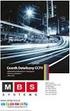 TV PRZEMYSŁOWA > monitoring IP > routery > Model : - Producent : TP-LINK Prędkość transmisji do 300Mb/s zapewnia płynny przekaz danych wrażliwych na zakłócenia (np. transmisja wideo w jakości HD)
TV PRZEMYSŁOWA > monitoring IP > routery > Model : - Producent : TP-LINK Prędkość transmisji do 300Mb/s zapewnia płynny przekaz danych wrażliwych na zakłócenia (np. transmisja wideo w jakości HD)
Zawartość opakowania Opakowanie karty DWL-G650+ powinno zawierać następujące pozycje: Karta Cardbus sieci bezprzewodowej 2.4 GHz AirPlus G+ DWL-G650+
 Urządzenie działa z systemami operacyjnymi Windows XP, Windows 2000, Windows ME, Windows 98SE. Przed rozpoczęciem DWL-G650+ Karta Cardbus sieci bezprzewodowej (2.4 GHz) AirPlus G+ Do korzystania z karty
Urządzenie działa z systemami operacyjnymi Windows XP, Windows 2000, Windows ME, Windows 98SE. Przed rozpoczęciem DWL-G650+ Karta Cardbus sieci bezprzewodowej (2.4 GHz) AirPlus G+ Do korzystania z karty
P-660HN. Skrócona instrukcja obsługi. Bezprzewodowy router N z modemem ADSL2+
 Bezprzewodowy router N z modemem ADSL2+ Ustawienia domyślne: Adres IP: http://192.168.1.1 Nazwa uŝytkownika: user Hasło: 1234 Oprogramowanie wbudowane v3.70 Skrócona instrukcja obsługi Wersja 1.00 Wydanie
Bezprzewodowy router N z modemem ADSL2+ Ustawienia domyślne: Adres IP: http://192.168.1.1 Nazwa uŝytkownika: user Hasło: 1234 Oprogramowanie wbudowane v3.70 Skrócona instrukcja obsługi Wersja 1.00 Wydanie
BEZPRZEWODOWA KARTA SIECIOWA WL-8313 / WL-8314
 BEZPRZEWODOWA KARTA SIECIOWA WL-8313 / WL-8314 WL-8313-8314 10.2005 >>>Dane techniczne. Produkt Bezprzewodowa karta sieciowa PCI 54 Mbps. Model WL-8313 / WL-8314 Interfejs zgodny z PCI 2.2 Tryby pracy
BEZPRZEWODOWA KARTA SIECIOWA WL-8313 / WL-8314 WL-8313-8314 10.2005 >>>Dane techniczne. Produkt Bezprzewodowa karta sieciowa PCI 54 Mbps. Model WL-8313 / WL-8314 Interfejs zgodny z PCI 2.2 Tryby pracy
DI-614+ Przed rozpoczęciem. Zawartość opakowania. Bezprzewodowy ruter 2,4 GHz. Ruter bezprzewodowy 2,4 GHz DI-614+
 Do skonfigurowania rutera może posłużyć każda nowoczesna przeglądarka, np. Internet Explorer 6 lub Netscape Navigator 6.2.3. Przed rozpoczęciem DI-614+ Bezprzewodowy ruter 2,4 GHz 1. Jeżeli ruter został
Do skonfigurowania rutera może posłużyć każda nowoczesna przeglądarka, np. Internet Explorer 6 lub Netscape Navigator 6.2.3. Przed rozpoczęciem DI-614+ Bezprzewodowy ruter 2,4 GHz 1. Jeżeli ruter został
Konfiguracja własnego routera LAN/WLAN
 Konfiguracja własnego routera LAN/WLAN W zależności od posiadanego modelu routera poszczególne kroki mogą się nieznacznie różnić. Przed przystąpieniem do zmiany jakichkolwiek ustawień routera należy zapoznać
Konfiguracja własnego routera LAN/WLAN W zależności od posiadanego modelu routera poszczególne kroki mogą się nieznacznie różnić. Przed przystąpieniem do zmiany jakichkolwiek ustawień routera należy zapoznać
THOMSON SpeedTouch 585v6
 THOMSON SpeedTouch 585v6 Modem ADSL, router, switch, Wi-Fi Instrukcja podłączenia i uruchomienia Router Speedtouch 585v5 jest urządzeniem umoŝliwiającym dostęp do Internetu poprzez wbudowany modem ADSL
THOMSON SpeedTouch 585v6 Modem ADSL, router, switch, Wi-Fi Instrukcja podłączenia i uruchomienia Router Speedtouch 585v5 jest urządzeniem umoŝliwiającym dostęp do Internetu poprzez wbudowany modem ADSL
THOMSON SpeedTouch 716 WL
 THOMSON SpeedTouch 716 WL Modem ADSL, Router, Switch, Wi-Fi, VoIP Instrukcja podłączenia i uruchomienia Thomson Speedtouch 716 WL jest urządzeniem umoŝliwiającym dostęp do Internetu poprzez wbudowany modem
THOMSON SpeedTouch 716 WL Modem ADSL, Router, Switch, Wi-Fi, VoIP Instrukcja podłączenia i uruchomienia Thomson Speedtouch 716 WL jest urządzeniem umoŝliwiającym dostęp do Internetu poprzez wbudowany modem
Następnie kliknąć prawym klawiszem myszy na Połączenie sieci bezprzewodowej i wybrać Wyłącz.
 Przygotowanie urządzenia: Krok 1 Włączyć i zresetować wzmacniacz sygnału TL-WA850RE do ustawień fabrycznych naciskając i przytrzymując przycisk RESET, który znajduje obok portu LAN tego urządzenia przez
Przygotowanie urządzenia: Krok 1 Włączyć i zresetować wzmacniacz sygnału TL-WA850RE do ustawień fabrycznych naciskając i przytrzymując przycisk RESET, który znajduje obok portu LAN tego urządzenia przez
Skrócona Instrukcja Obsługi Version 1.0. DCS-2120 Bezprzewodowa kamera IP
 Skrócona Instrukcja Obsługi Version 1.0 DCS-2120 Bezprzewodowa kamera IP Wymagania systemowe Wymagania systemowe MS Windows 2000/XP co najmniej 128MB pamięci RAM (zalecane 256MB) sieć bezprzewodowa (802.11b/802.11g)
Skrócona Instrukcja Obsługi Version 1.0 DCS-2120 Bezprzewodowa kamera IP Wymagania systemowe Wymagania systemowe MS Windows 2000/XP co najmniej 128MB pamięci RAM (zalecane 256MB) sieć bezprzewodowa (802.11b/802.11g)
Zapora ogniowa DFL-700 NETDEFEND. Dysk CD (z podręcznikiem użytkownika i gwarancją) Kabel ethernetowy bezpośredni UTP, kat. 5 (skrętka nieekranowana)
 Urządzenie można skonfigurować za pomocą każdej nowoczesnej przeglądarki internetowej, np. Internet Explorer 6 lub Netscape Navigator 6 lub nowszej. DFL-700 NETDEFEND Network Security Firewall Przed rozpoczęciem
Urządzenie można skonfigurować za pomocą każdej nowoczesnej przeglądarki internetowej, np. Internet Explorer 6 lub Netscape Navigator 6 lub nowszej. DFL-700 NETDEFEND Network Security Firewall Przed rozpoczęciem
Dwuzakresowy Router Bezprzewodowy AC Mb/s Wireless N (2.4 GHz) Mb/s Wireless AC (5 GHz), QoS, 4-portowy przełącznik LAN Part No.
 Dwuzakresowy Router Bezprzewodowy AC750 300 Mb/s Wireless N (2.4 GHz) + 433 Mb/s Wireless AC (5 GHz), QoS, 4-portowy przełącznik LAN Part No.: 525541 Features: Stwórz dwuzakresową sieć bezprzewodową w
Dwuzakresowy Router Bezprzewodowy AC750 300 Mb/s Wireless N (2.4 GHz) + 433 Mb/s Wireless AC (5 GHz), QoS, 4-portowy przełącznik LAN Part No.: 525541 Features: Stwórz dwuzakresową sieć bezprzewodową w
